windows更换硬件后的系统激活,Windows更换硬件后的系统激活全攻略
Windows更换硬件后的系统激活全攻略
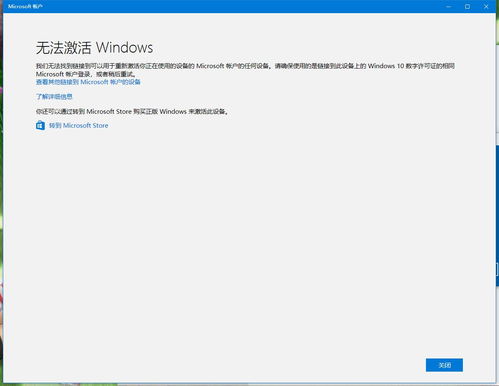
一、了解Windows系统激活方式
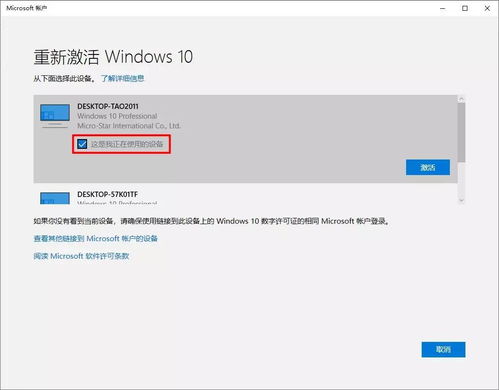
在开始讲解更换硬件后的系统激活方法之前,我们先来了解一下Windows系统的激活方式。目前,Windows系统的激活方式主要有以下两种:
1. 数字许可证:绑定设备硬件和Microsoft账户,适用于从Windows 7、8免费升级来的正版Windows 10和官网购买的正版Windows 10。
2. 产品密钥:从零售商购买的密钥(激活码),适用于从零售商购买的Windows系统。
二、更换硬件后系统激活方法
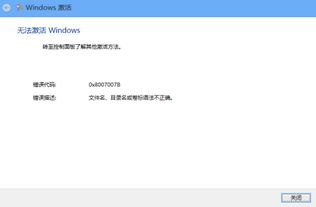
在了解Windows系统激活方式后,接下来我们来讲解更换硬件后的系统激活方法。
1. 数字许可证激活方法
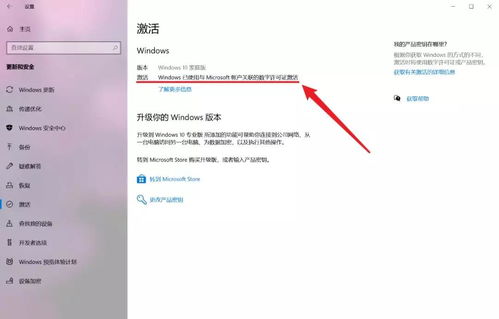
如果您使用的是数字许可证激活的Windows系统,那么在更换硬件后,可以按照以下步骤进行激活:
以管理员身份登录计算机。
点击“开始”按钮,选择“设置”。
在“设置”窗口中,选择“更新与安全”。
在“更新与安全”窗口中,选择“激活”。
点击“疑难解答”。
在“疑难解答”窗口中,选择“最近更换了此设备的硬件”,然后点击“下一步”。
输入您的Microsoft账户和密码,然后点击“登录”。
在链接到Microsoft账户的设备列表中,选择当前正在使用的设备,并勾选“这是我现在使用的设备”旁边的复选框,然后点击“激活”。
2. 产品密钥激活方法
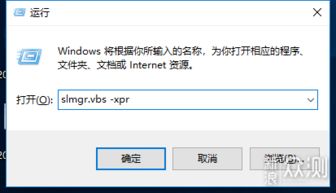
如果您使用的是产品密钥激活的Windows系统,那么在更换硬件后,可以按照以下步骤进行激活:
以管理员身份登录计算机。
点击“开始”按钮,选择“设置”。
在“设置”窗口中,选择“更新与安全”。
在“更新与安全”窗口中,选择“激活”。
在“激活”窗口中,点击“更改产品密钥”。
输入您购买的产品密钥,然后点击“下一步”。
按照提示完成激活过程。
三、注意事项
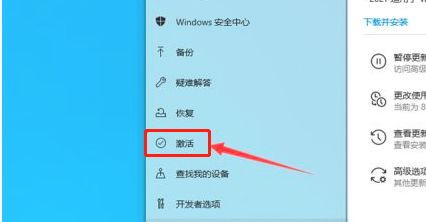
在更换硬件后进行系统激活时,请注意以下事项:
1. 确保您的Windows系统版本为Windows 10(版本1607或更高版本)。
2. 如果您使用的是数字许可证激活的Windows系统,请确保已将Microsoft账户与数字许可证绑定。
3. 在激活过程中,请确保您的网络连接正常。
